Java设置全攻略,如何快速完成配置?
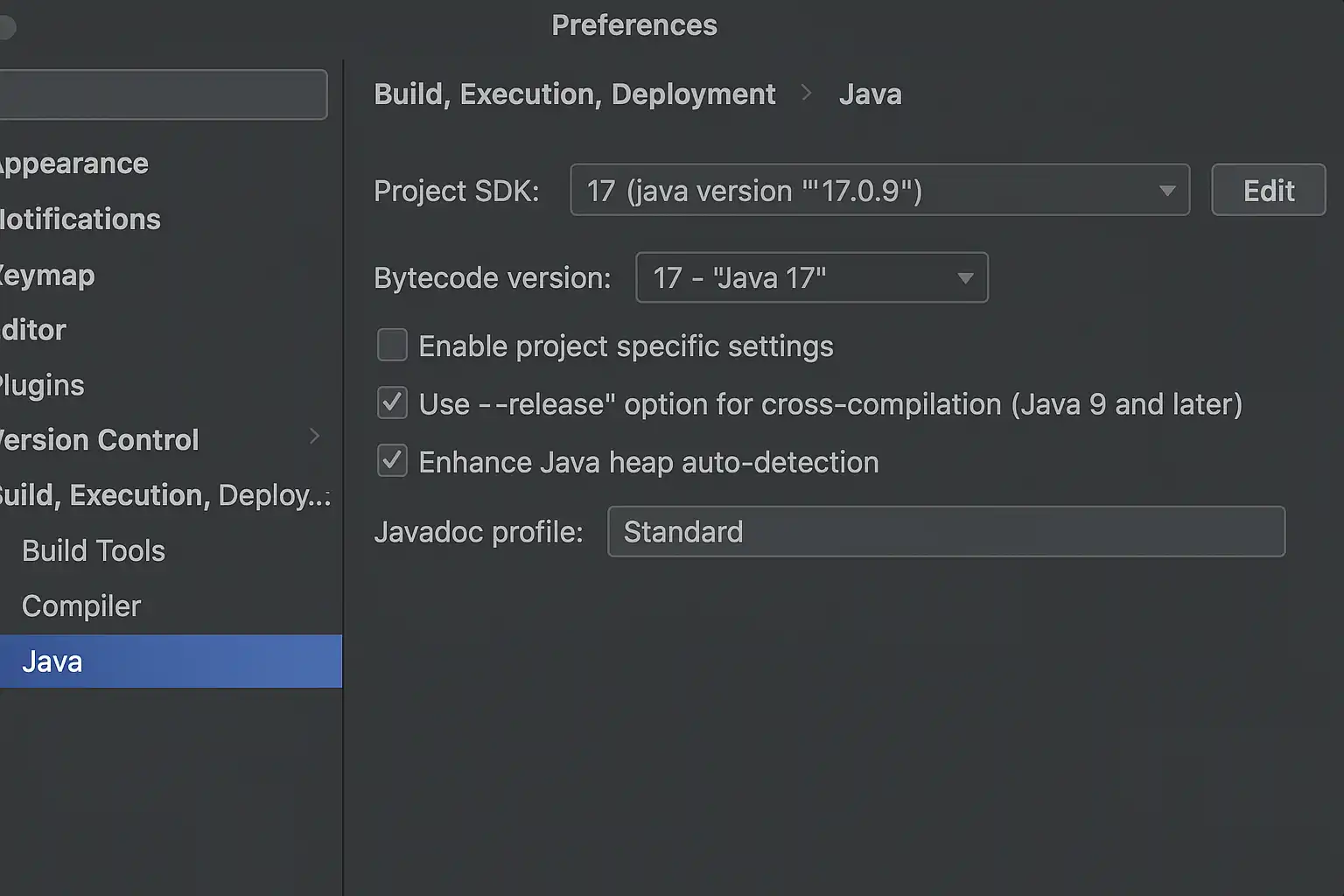
Java设置主要包括1、环境变量配置,2、JDK和JRE安装,3、IDE配置,4、项目结构设置,5、编码规范与格式化工具设置等关键方面。正确的Java设置是确保开发环境高效运行和代码稳定性的基础。其中,“环境变量配置”尤为重要:用户需要将Java的bin目录添加到系统的PATH环境变量中,并设置JAVA_HOME变量,这样无论在命令行还是IDE中都可以识别和调用Java命令。没有正确的环境变量配置,会导致编译器无法识别javac指令或程序无法正常运行。因此,深入理解并实施这一步骤,是Java开发顺利进行的首要前提。
《java设置》
一、JDK与JRE安装与选择
在开始任何Java开发之前,必须正确选择并安装合适版本的JDK(Java Development Kit)和JRE(Java Runtime Environment)。以下是详细步骤与建议:
| 步骤 | 操作说明 | 注意事项 |
|---|---|---|
| 1. 下载 | 从Oracle官网或OpenJDK下载对应版本 | 建议使用LTS版本,如17 |
| 2. 安装 | 按照操作系统指引进行安装 | 安装路径不要有中文 |
| 3. 验证 | 命令行输入java -version及javac -version | 输出版本号即为成功 |
- JDK包含了编译器(javac)、调试工具等开发必需组件,而JRE仅包含运行时环境。一般开发者需安装完整JDK。
二、环境变量配置详解
正确设置环境变量能让操作系统在任何目录下识别和执行java相关命令。常见变量包括JAVA_HOME、PATH和CLASSPATH:
| 环境变量 | 设置内容 | 作用说明 |
|---|---|---|
| JAVA_HOME | 指向JDK主目录,如C:\Program Files\Java\jdk-17 | 标识当前使用的JDK根路径,很多工具依赖于该值 |
| PATH | 添加%JAVA_HOME%\bin | 让系统能在任意位置执行java/javac等命令 |
| CLASSPATH | 设置.;%JAVA_HOME%\lib;%JAVA_HOME%\lib\tools.jar | 用于加载类文件时查找路径,一般加“.”表示当前目录 |
配置步骤(以Windows为例):
- 控制面板 → 系统 → 高级系统设置 → 环境变量;
- 新建“JAVA_HOME”,值为你的jdk安装路径;
- 编辑“Path”,添加“%JAVA_HOME%\bin”到最前面;
- 新建或编辑“CLASSPATH”,加入 “.;%JAVA_HOME%\lib;%JAVA_HOME%\lib\tools.jar”。
背景解释
许多编译器、构建工具(如Maven/Gradle)、集成开发环境都会自动检测这些变量。错误或遗漏会导致诸如“不是内部或外部命令”等问题。
三、IDE配置及优化
主流IDE如IntelliJ IDEA、Eclipse对Java项目支持极佳。推荐如下配置流程:
- 选择合适IDE
- IntelliJ IDEA:功能强大,智能补全优秀;
- Eclipse:开源免费,插件丰富。
- 指定SDK/JDK
- 项目属性中指定已安装的jdk路径。
- 插件扩展
- 常用插件如Checkstyle, Lombok, Maven/Gradle支持等。
- 编码格式化
- 配置统一编码(UTF-8),防止乱码;
- 设置自动格式化规则,提高代码可读性。
- 性能调优
- 为大型项目分配更大内存(VM options:
-Xmx2048m)。
常见优化项表格
| 优化点 | 推荐做法 |
|---|---|
| 编码 | UTF-8 |
| 自动保存 | 启用 |
| 实时语法检查 | 开启 |
| VM参数 | 根据项目规模调整 |
四、项目结构与依赖管理设置
现代Java开发推荐模块化管理项目结构,并采用Maven/Gradle进行依赖管理:
- 标准目录结构
project-root/├── src/│ ├── main/java/│ └── test/java/└── pom.xml 或 build.gradle-
使用Maven/Gradle优势
-
自动下载依赖包,无需手动管理jar文件;
-
支持多模块管理,提高可维护性;
-
与CI/CD流程兼容性好。
-
常见Maven核心配置项
<properties><maven.compiler.source>17</maven.compiler.source><maven.compiler.target>17</maven.compiler.target></properties><dependencies><!-- 示例: 引入JUnit测试包 --><dependency><groupId>org.junit.jupiter</groupId><artifactId>junit-jupiter-api</artifactId><version>5.8.1</version><scope>test</scope></dependency></dependencies>五、编码规范与格式化工具设定
良好的编码习惯和自动化工具对于团队协作极其重要:
- 配置Checkstyle/PMD/SonarLint等静态代码分析工具;
- 在IDE中设定统一代码风格模板(缩进规则、大括号位置等);
- 强制提交前通过格式化检查,减少merge冲突。
编码规范注意点
- 类名采用驼峰式首字母大写,如MyClass
- 方法名小写开头,每个单词首字母大写,如getUserName()
- 常量全部大写,下划线分隔,如MAX_VALUE
- 注释清晰简洁,有利于后期维护
六、多版本兼容与高级设置场景分析
有时需要针对不同项目切换不同的jdk版本,可借助如下方式实现:
- 多版本管理器使用:
- Windows下可用jEnv(Cygwin下)、Linux/Mac推荐sdkman。
- IDE多SDK注册:
- 在IDEA/Eclipse中注册多个SDK,为不同项目单独指定所需版本。
- 构建脚本声明:
- Maven/Gradle脚本中明确source和target兼容范围。
多版本场景举例
假设A项目依赖jdk11,而B项目要求jdk17,可以通过sdkman分别激活对应jdk,再启动各自服务,无需反复重装。
七、安全性与敏感信息保护相关设置
在企业级应用或团队协作过程中,需要关注如下安全实践:
- 不要将敏感信息硬编码到源码,如数据库密码,应放在外部配置文件,并加密存储。
- 使用gitignore忽略.idea, .classpath, .settings等本地敏感文件夹。
- 对第三方依赖进行安全扫描,例如OWASP Dependency Check插件检测漏洞库。
- 定期更新jdk至最新维护版以修复安全隐患。
八、常见问题排查与解决建议表格汇总
常见错误及解决办法一览表:
| 问题现象 | 原因分析 | 排查及解决建议 |
|---|---|---|
| java不是内部命令 | 环境变量未配好 | 检查Path是否含有 %JAVA_HOME%\bin |
| 编译时报错找不到类文件 | CLASSPATH未包含当前目录 | 检查CLASSPATH,有无”.” |
| 编码乱码 | 源文件非UTF-8编码 | IDE及控制台均改为UTF-8 |
| 引入第三方包无效 | 没有下载jar包或pom错误 | 检查Maven Central连接/POM拼写 |
总结与建议
综上所述,合理完善的Java设置包括从基础的软件安装到细致的工程结构设计,以及团队级别的协同标准制定。务必关注如下几点:(1)严格按照官方指南完成JDK/JRE及环境变量配置;(2)根据实际需求选用合适IDE并做好性能调优;(3)善用现代构建工具提升依赖管理效率;(4)推行规范化编码风格并借助自动检查工具保证质量;(5)关注多版本兼容及安全实践。在遇到问题时可参考问题排查表快速定位故障原因。如有条件,可定期组织团队技术分享,共同完善最佳实践,从而构筑高效、安全且可持续演进的开发体系。
精品问答:
如何在Java中设置环境变量?
我刚开始学习Java开发,听说环境变量配置很重要,但具体怎么设置Java环境变量呢?我想了解详细步骤和注意事项。
在Java开发中,设置环境变量主要包括配置JAVA_HOME和Path。步骤如下:
- 下载并安装JDK。
- 设置JAVA_HOME为JDK安装路径(例如C:\Program Files\Java\jdk-17)。
- 在Path变量中添加%JAVA_HOME%\bin。
通过命令行输入java -version可以验证是否配置成功。例如,显示“java version “17.0.x””即表明配置正确。正确的环境变量配置能确保Java编译与运行工具正常调用,提高开发效率。
如何使用Java设置系统属性?
我看到有些代码通过System.setProperty来配置参数,但不太明白它具体是做什么的,什么时候需要用Java设置系统属性?
Java系统属性是用于传递配置信息的一种机制,常用于控制程序行为或传递参数。使用System.setProperty(String key, String value)方法可以动态设置属性,例如:
System.setProperty(“file.encoding”, “UTF-8”);
这会将文件编码改为UTF-8。系统属性还可以通过命令行参数 -Dkey=value 设置,比如 java -Duser.timezone=GMT+8 MyApp。合理使用系统属性能灵活控制程序运行参数,提升应用适应能力。
如何在Java中设置线程池大小?
我在写多线程程序时听说调整线程池大小很重要,但是不知道怎么用Java代码来设置线程池的大小,想了解具体做法和性能影响。
在Java中,可以使用Executors框架中的ThreadPoolExecutor类来设置线程池大小。关键参数包括核心线程数(corePoolSize)和最大线程数(maximumPoolSize)。示例代码:
ThreadPoolExecutor executor = new ThreadPoolExecutor( 5, // corePoolSize 10, // maximumPoolSize 60L, TimeUnit.SECONDS, new LinkedBlockingQueue<Runnable>());合理的线程池大小可根据CPU核心数(N)来确定,一般推荐核心数为N或2N+1,以优化资源利用率和响应速度。例如,一个4核CPU建议核心线程数为4至9之间。调整线程池大小有助于提升并发性能及系统稳定性。
如何用Java代码设置文件读写权限?
我想控制应用生成文件的访问权限,不知道用Java怎么给文件设置读写权限,有没有简单易懂的方法或者示例?
在Java中,可以通过java.nio.file包中的PosixFilePermissions类来设置文件权限(仅限支持POSIX的操作系统)。示例:
import java.nio.file.*;import java.nio.file.attribute.*;import java.util.Set;
Path path = Paths.get("example.txt");Set<PosixFilePermission> perms = PosixFilePermissions.fromString("rw-r-----");Files.setPosixFilePermissions(path, perms);这段代码为example.txt文件赋予所有者读写权限、所属组读权限、其他人无权限。如果是在Windows系统,则可使用File类的setReadable/setWritable方法,但控制粒度较低。通过明确文件权限,可以有效保障数据安全性与隐私保护。
文章版权归"
转载请注明出处:https://blog.vientianeark.cn/p/2579/
温馨提示:文章由AI大模型生成,如有侵权,联系 mumuerchuan@gmail.com
删除。
